비디오나 오디오 스테레오를 모노로 변환하는 6가지 완벽한 솔루션
작가 Kayla Morrison • 2025-07-29 16:41:06
기술 덕분에 이제 언제 어디서나 좋아하는 음악을 다운로드하고 들을 수 있습니다. 그러나 사운드는 모노와 스테레오 채널로 나뉘며, 오늘날에는 후자인 스테레오가 가장 널리 사용됩니다. 하지만 문제가 있습니다. 스테레오 사운드는 파일 크기가 큽니다. 모노 사운드보다 두 배의 저장 공간을 차지하기 때문입니다. 따라서 오디오 파일을 클라우드에 저장하려면, 항상 좋은 방법은 스테레오 모노 변환하는 것입니다. 이 간단한 안내서에서는 최고의 스테레오를 모노로 변환하는 동영상 변환기들과 이 두 가지 오디오 타입의 차이에 대해 알게 될 것입니다.
- 1부. 스테레오와 모노의 차이점은 무엇인가요?
- 2부. 추천하는 비디오 스테레오 모노 변환기 및 비디오 파일 모노 오디오로 변환하는 방법
- 3부. Audacity로 스테레오를 모노로 변환하기
- 4부. 온라인에서 이용할 수 있는 기타 4가지 스테레오 모노 변환기
- 스테레오를 모노로 변환하는 FAQ
1부. 스테레오와 모노의 차이점은 무엇인가요?
1.1 모노 사운드란 무엇인가요?
1940년대까지는 모든 음향 녹음이 모노로 이루어졌습니다. 모노포닉(모노럴) 사운드는 하나의 마이크로 녹음되며, 하나의 스피커로 재생됩니다. 여러 개의 스피커나 헤드폰으로 모노 사운드를 듣고 싶을 때는, 모든 채널을 전송 전에 하나의 신호로 합쳐야 합니다. 이 경우 신호에는 위상 정보, 레벨 또는 도달 시간이 없습니다.
따라서, 모노 사운드를 듣는 모든 사람이 동일한 신호와 음질을 듣는다고 할 수 있습니다. 모노 사운드는 주로 공공 방송 시스템, 보청기, 라디오 토크쇼, AM 라디오 방송, 그리고 이동통신 및 전화 통화에 사용됩니다.
1.2 스테레오 사운드란 무엇인가요?
반면 스테레오 사운드는 1960년대에 인기를 얻었지만, 당시 많은 사람들이 여전히 구형 모노 플레이어를 사용했습니다. 스테레오포닉 사운드는 2개 이상의 마이크로 녹음되며, 녹음 마이크가 서로 다른 음압을 받을 수 있도록 전략적으로 배치됩니다.
또한 스테레오 신호는 특정한 위상 관계와 레벨로 제공되어, 적합한 재생 시스템에서 더 부드러운 재생이 가능합니다. 하지만 스테레오 사운드 녹음은 비용이 많이 들고 기술적인 숙련도가 필요합니다. 스테레오 사운드는 주로 영화, TV, FM 라디오 방송, 음악 플레이어 등에 사용됩니다.
2부. 추천 영상 스테레오를 모노로 변환하는 변환기
이제 최고의 오디오 / 비디오 스테레오를 모노로 변환하는 최고의 오디오 / 비디오 스테레오를 모노로 변환하는 역할을하는 원더쉐어 유니컨버터를 사용하여 비디오 / 오디오 스테레오를 모노로 변환하는 방법에 대해 알아 보겠습니다. 이 도구는 사용하기 쉽고 빠르며 여러 오디오 편집 기능을 제공합니다. 오디오 채널을 조정하는 것 외에도 오디오의 비트 전송률, 샘플 레이트, 인코더, 품질 및 크기를 변경할 수도 있습니다. 이 앱은 AAC를 MP3로, AU를 MP3로, m4a를 MP3로 변환하는 등 여러 인기 오디오 포맷으로 오디오 파일을 변환할 수 있습니다.
 Wondershare UniConverter - 최고의 스테레오 모노 변환기
Wondershare UniConverter - 최고의 스테레오 모노 변환기
- 품질 저하 없이 스테레오를 모노로 변환하세요.
- 영화 파일을 거의 모든 기기에 최적화된 프리셋으로 변환하세요.
- 어떤 일반 변환기보다 30배 빠른 변환 속도.
- 원하는 화면 자유롭게 녹화 가능
- 직관적인 인터페이스와 쉬운 조작법
- 다기능 도구상자는 동영상 메타데이터, GIF 제작기, 동영상 압축기, 화면 녹화기를 결합
- 지원되는 OS: Windows 10/8/7, macOS 11 Big Sur, 10.15, 10.14, 10.13, 10.12, 10.11, 10.10, 10.9, 10.8, 10.7, 10.6
UniConverter로 비디오/오디오 스테레오를 모노로 변환하는 방법
1단계 오디오 파일을 추가하세요.
먼저, 유니컨버터 스테레오를 모노로 변환기를 실행한 후 오디오나 비디오 파일을 '파일 추가' 탭 하여 로컬 스테레오 파일을 가져올 수 있습니다.
2단계 오디오 채널을 변경합니다.
이제 출력 형식을 클릭한 다음 오디오탭을 선택하세요. 그 후, 예를 들어 MP3와 같은 오디오 형식을 선택한 옆에 있는 오디오 품질 옵션을 선택합니다.
옆에 설정 탭을 클릭하고 채널이 1을 선택해 모노로 변경합니다. 또한 비트레이트, 샘플레이트, 인코더도 변경한 후,저장 버튼을 클릭해 설정을 저장할 수 있습니다.
3단계스테레오를 모노로 변환하세요.
오디오 파일의 폴더 경로를 설정한 후 모두 변환을 클릭하여 단일 파일을 변환하거나 모두 시작을 클릭하여 여러 오디오를 변환할 수 있습니다. 정말 간단하죠!
3부. Audacity로 스테레오를 모노로 변환하기
Audacity는 강력하고 다양한 기능으로 유명한 무료 오픈 소스 크로스 플랫폼 오디오 편집 소프트웨어로, 스테레오 오디오를 모노로 변경하는 데에도 사용할 수 있습니다. 아마추어와 전문가 모두 오디오 녹음, 편집, 믹싱, 내보내기 등 다양한 오디오 작업에 널리 사용되고 있습니다.
Audacity로 스테레오를 모노로 변환하는 방법:
1단계:Audacity 애플리케이션을 실행한 후, 변환하고자 하는 스테레오 오디오 파일을 Audacity로 드래그합니다.
2단계:"Tracks"를 클릭하여 드롭다운 메뉴를 연 뒤, "Mix" > "Mix Stereo Down to Mono"를 선택합니다.

3단계:“File” > “Export”로 이동하여 원하는 형식(MP3, WAV 등)을 선택합니다. 파일을 원하는 위치에 저장하세요.
4부. 온라인에서 사용할 수 있는 기타 3가지 스테레오를 모노로 변환하는 도구
원더쉐어 유니컨버터로 사용하는 것 외에도, 온라인에서 스테레오를 모노로 변환할 수도 있습니다. 이들은 사용이 간편하며 다양한 오디오 포맷을 지원합니다. 자세한 설명 없이, 여기 최고의 세 가지를 소개합니다:
1. Coolutils
Coolutils는 탐색 및 사용이 쉬운 훌륭한 온라인 오디오 스테레오-모노 변환기입니다. 오디오, 이미지, 비디오, 문서에 대한 변환 서비스를 제공합니다.
Coolutils로 온라인에서 스테레오를 모노로 변환하는 방법:
1단계: Coolutils를 실행한 다음 + 파일 선택 버튼을 클릭하여 로컬 및 클라우드 파일을 가져옵니다.
2단계: 그 다음, 변환 대상 드롭다운 목록에서 원하는 형식을 선택합니다. MP3, WMA, MP3, WAV, OGG 등 최대 다섯 가지 옵션을 볼 수 있습니다.
3단계: 마지막으로, 변환된 파일 다운로드 버튼을 눌러 과정을 완료하세요. Coolutils는 일괄 변환도 지원합니다.
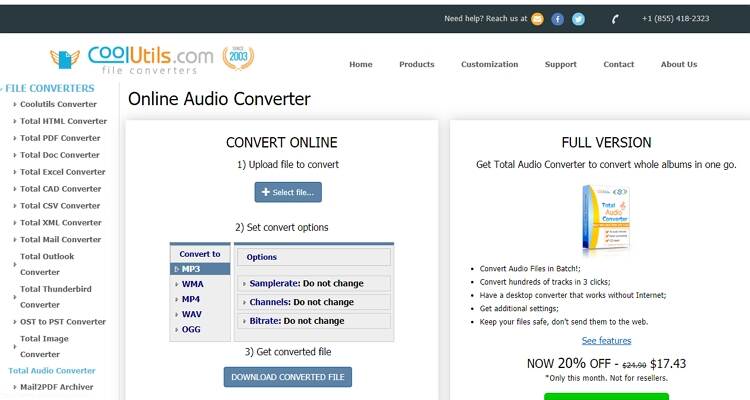
2. Online-Convert
Coolutils에 실망했다면 대신 Online-Convert를 사용해보세요. 첫 번째 옵션과 달리 Online-Convert는 비트레이트, 오디오 채널, 샘플링 레이트 등을 편집할 수 있습니다.
Online-Convert로 스테레오를 모노로 바꾸는 방법:
1단계: Online-Convert를 실행한 다음 파일 선택을 눌러 오디오 파일을 업로드하세요.
2단계: 옵션 설정 섹션에서 오디오 채널 변경 버튼을 클릭한 다음 모노를 선택합니다.
3단계: 마지막으로 변환 시작을 클릭하여 스테레오를 모노로 트랜스코딩을 시작합니다.
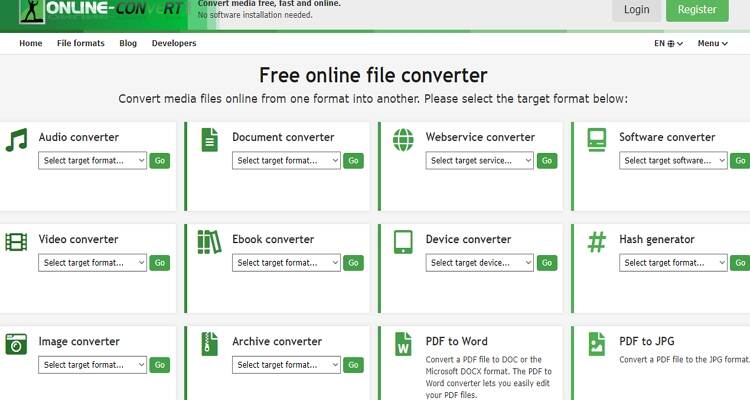
3. Free Online Converter
무료 온라인 변환기는 또 다른 훌륭한 스테레오 모노 변환기로, 무료로 사용할 수 있습니다. 오디오, 이미지, 비디오, 압축 파일, 문서, 전자책 파일을 변환할 수 있습니다.
스테레오 오디오를 모노로 변환하는 방법:
1단계: 앱을 실행한 후 스테레오 파일을 사이트에 드래그하세요. 또는, 오디오나 비디오 파일 추가를 클릭해서 로컬 파일을 불러올 수 있습니다.
2단계: 그그런 다음 형식, 샘플 레이트 및 비트 전송률을 선택합니다. 스테레오를 모노로 변경하려면 채널 메뉴를 연 다음 모노를 선택합니다.
3단계: 파란색 변환 버튼을 클릭하여 스테레오를 모노로 인코딩을 시작하세요.
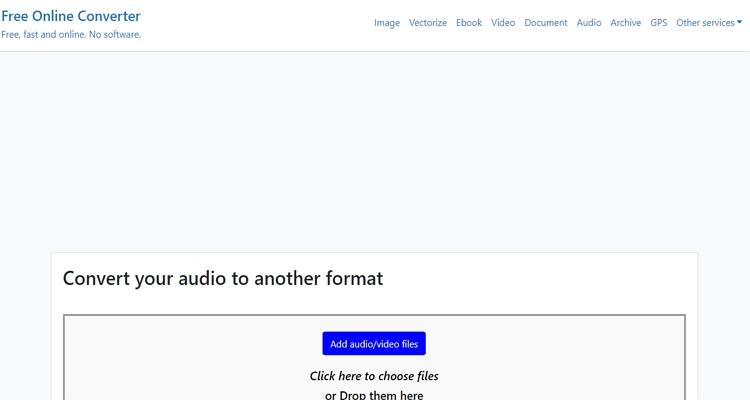
4. FConvert
FConvert는 다양한 형식 간에 파일을 변환하는 과정을 단순화하도록 설계된 직관적인 온라인 도구입니다. 이미지, 벡터, 비디오, 오디오, 문서 등 여러 포맷의 파일 변환을 지원합니다. 다양한 파일 유형을 지원하므로 사용자가 스테레오를 모노로 변환하는 것을 포함하여 다양한 변환 요구를 손쉽게 처리할 수 있습니다.
비디오를 모노 오디오로 변환하는 방법:
1단계: 웹 브라우저를 열고 FConvert 온라인 오디오 변환기 웹사이트에 접속하세요.
2단계: 홈페이지에서 “파일 선택” 버튼을 클릭하여 컴퓨터에서 변환하려는 스테레오 오디오 또는 비디오 파일을 찾아 선택하여 FConvert 플랫폼에 업로드하세요.
3단계: 업로드가 완료되면 변환 설정을 조정할 수 있는 옵션들이 표시됩니다. 오디오 형식 선택 영역을 찾아 원하는 출력 포맷(MP3, WAV 등)을 선택하세요. “채널” 설정 부분에서 “모노”를 선택하여 스테레오 오디오가 단일 채널 포맷으로 변환되도록 하세요.

보시다시피, 일부 온라인 오디오 변환기는 모노를 스테레오로 변환할 수 있고, 일부는 불가능합니다. 더욱이, 대부분은 업로드 가능한 메모리 용량이 제한되어 있습니다. 따라서 중단 없이 오프라인에서 빠르게 변환할 수 있는 Wondershare UniConverter를 추천합니다.
스테레오를 모노로 변환하는 FAQ
1. 스테레오를 모노로 변환할 수 있나요?
네, 스테레오 오디오는 모노로 변환할 수 있습니다. 스테레오 오디오는 공간감을 제공하기 위해 좌우 두 개의 채널이 존재합니다. 모노로 변환하면 이 두 채널이 하나로 합쳐집니다. 이 과정에서는 양쪽 채널의 오디오가 하나로 조합되어 모든 방향에서 동일하게 들리며, 스테레오 특유의 공간감이 없어집니다. UniConverter를 사용하면 한 번의 클릭으로 스테레오를 모노로 변환할 수 있습니다.
2. 스테레오를 모노로 변환하는 어댑터란 무엇인가요?
스테레오를 모노로 변환하는 어댑터는 두 개의 오디오 채널(스테레오)을 하나의 오디오 채널(모노)로 결합하도록 설계된 하드웨어 장치입니다.
3. 왜 스테레오 대신 모노를 사용하나요?
모노는 단순함, 모든 재생 기기와의 호환성, 더 작은 파일 크기, 라디오나 음성 녹음과 같은 특정 용도에서 명확한 오디오를 위해 사용됩니다.
결론
스테레오와 모노 오디오는 서로 다른 용도로 사용되며, 스테레오는 더 풍부한 사운드 경험을 제공하고 모노는 재생을 단순화합니다. 스테레오를 모노로 변환해야 하는 경우 Audacity 및 여러 온라인 변환기를 비롯한 다양한 도구를 사용할 수 있습니다.
쉽고 효과적인 솔루션을 원한다면 유니컨버터를 사용해 보세요. 몇 번의 클릭만으로 오디오 및 비디오 스테레오를 모노로 변환하는 간단한 방법을 제공합니다.


도움이 되셨나요?댓글을 달아주세요!